Einfache Synchronisierung von Ordnern außerhalb von Dropbox mithilfe von Symlinks
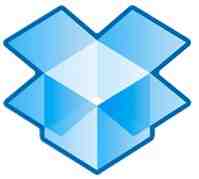
 Es gibt eine langwierige Diskussion über Quora, die meine Aufmerksamkeit erregt hat. In diesem Thema geht es darum, warum Dropbox beliebter ist als andere kostenlose Programme mit ähnlicher Funktionalität. Die verschiedenen Antworten liefen darauf ab: Einfachheit. Sie legen Ihre Dateien in den Dropbox-Ordner, und das ist es. Das System kümmert sich um den Rest, einschließlich der Synchronisierung aller Daten mit der Cloud und den Dropbox-Ordnern auf anderen Computern, die mit diesem Konto verbunden sind.
Es gibt eine langwierige Diskussion über Quora, die meine Aufmerksamkeit erregt hat. In diesem Thema geht es darum, warum Dropbox beliebter ist als andere kostenlose Programme mit ähnlicher Funktionalität. Die verschiedenen Antworten liefen darauf ab: Einfachheit. Sie legen Ihre Dateien in den Dropbox-Ordner, und das ist es. Das System kümmert sich um den Rest, einschließlich der Synchronisierung aller Daten mit der Cloud und den Dropbox-Ordnern auf anderen Computern, die mit diesem Konto verbunden sind.
Diese Einfachheit bedeutet jedoch auch, dass Sie die zu synchronisierenden Elemente in den Dropbox-Ordner ziehen müssen. Während diese Art der Anordnung für die meisten Benutzer in Ordnung ist, möchten manche Benutzer ihre Dateien und Ordner nicht nur aus Gründen der Synchronisierung neu mischen. Glücklicherweise gibt es eine weitere Möglichkeit, Ordner außerhalb von Dropbox zu synchronisieren, ohne die Struktur Ihrer Ordner zu beeinträchtigen: Verwenden von Symlinks.
Der Symlink
Für diejenigen von Ihnen, die mit dem Begriff nicht vertraut sind “Symbolischer Link” oder einfach “symlink”, Hier ist das Wikipedia-Zitat:
In der Datenverarbeitung ist ein symbolischer Link (auch Symlink oder Softlink) ein spezieller Dateityp, der einen Verweis auf eine andere Datei oder ein anderes Verzeichnis in Form eines absoluten oder relativen Pfads enthält und die Auflösung des Pfadnamens beeinflusst. .
… Symbolische Links funktionieren für die meisten Vorgänge transparent: Programme, die Dateien lesen oder schreiben, die durch einen symbolischen Link bezeichnet werden, verhalten sich so, als würden sie direkt in der Zieldatei ausgeführt. Programme, die speziell mit symbolischen Verknüpfungen umgehen müssen (z. B. Sicherungsdienstprogramme), können sie jedoch direkt identifizieren und manipulieren…
Die Synchronisierung von Ordnern außerhalb von Dropbox mit Symlinks ist sehr einfach. Erstellen Sie einen Symlink des Ordners und fügen Sie den Symlink in den Dropbox-Ordner ein. Alle Änderungen, die mit dem Symlink geschehen, werden im ursprünglichen Ordner angezeigt und umgekehrt. Mit Symlink können Sie jeden Ordner, den Sie in Dropbox ablegen möchten, synchronisieren, während Sie etwas verschieben müssen,
Die Frage ist, wie man einen Symlink erstellt?
Die Windows-Methode
Die einfachste Möglichkeit zum Erstellen eines Symlinks unter Windows ist die Verwendung einer Anwendung namens Dropbox Folder Sync. Es gibt jedoch einen Nachteil: Die App funktioniert nur, wenn die Festplatte mit NTFS formatiert ist, da andere Festplattenformate von Windows keine Symlinks unterstützen.

- Nachdem der Installationsvorgang abgeschlossen ist, werden Sie von der App aufgefordert, den Speicherort Ihres Dropbox-Ordners festzulegen.

- Sie können das tun, indem Sie auf klicken “Die Umgebung wechseln” Option auf der Hauptschnittstelle.

- Navigieren Sie dann zum Speicherort des Dropbox-Ordners.

- Wenn Sie dann einen beliebigen Ordner in den Dropbox-Ordner aufnehmen, müssen Sie nur mit der rechten Maustaste auf den Ordner klicken und auswählen “Mit Dropbox synchronisieren“. Dann ist die “UnSync mit Dropbox” Befehl kann verwendet werden, um es auszuschließen.

Die Mac-Methode
Es gibt verschiedene Optionen, die Sie zum Erstellen von Symlinks auf dem Mac verwenden können, z. B. manuell mit Hilfe von Terminal und Befehlszeilen. Die einfachste Methode ist jedoch die Verwendung einer einfachen App namens MacDropAny.
- Bei jeder Ausführung der Anwendung werden Sie aufgefordert, den Ordner auszuwählen, den Sie über Dropbox synchronisieren möchten. Navigieren Sie zum Speicherort des Ordners und / oder erstellen Sie einen neuen.

- Wählen Sie nun aus, wo Sie im Dropbox-Ordner den Symlink ablegen möchten. Wenn Sie ein Organisationsfreak sind, können Sie einen neuen Ordner mit dem Namen 'Externe Ordner'oder etwas ähnliches, und setzen Sie alle Symlinks dort.

- Der letzte Schritt ist, dem Link einen Namen zu geben. Um Verwirrung zu vermeiden, ist es besser, wenn Sie dem Ordner einen ähnlichen Namen geben.

Beste aus beiden Welten
Es gibt andere Apps, mit denen Sie jeden Ordner auf Ihrem Computer mit der Cloud synchronisieren können. Diese Apps erfordern jedoch einige komplizierte Einstellungen. Durch die Verwendung von Symlinks zum Synchronisieren von Ordnern außerhalb von Dropbox erhalten Sie das Beste aus beiden Welten: die Einfachheit von Dropbox und die Leistungsfähigkeit fortschrittlicherer Apps.
Synchronisieren Sie Ordner außerhalb von Dropbox? Haben Sie eine der Apps ausprobiert, die wir heute besprochen haben? Oder haben Sie eine andere Lösung, um dasselbe Ziel zu erreichen? Teilen Sie Ihre Gedanken und Meinungen mit den folgenden Kommentaren.
Erfahren Sie mehr über: Datensicherung, Dropbox.


